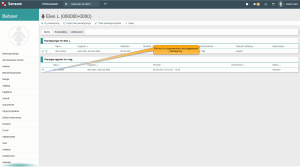Udfør eller luk planlægning
At udføre en planlægning betyder, at du angiver et svar til opgaven eller opgaverne, som planlægningen består af. Eksempelvis kan du angive, at en opgave er udført. Hvis du vil afslutte planlægningen uden at svare på alle opgaver, er det en mulighed.
Hvis du lukker en opgaveliste i forbindelse med at udføre et delmål eller at arkivere en plan med delmål, vil alt der er forbundet til delmålet også lukkes - eksempelvis dagbogsnotater.
Du kan registrere udviklingen for en planlægning på startsiden, på stamkortet for borgere og afdelinger og via Genveje.
- Gå til den relevante borger eller afdeling.
- Klik Planlægninger i sidemenuen. Planlægninger vises i afsnittet Planlægninger for i dag.
- Klik
 ved siden af en planlægning for at udføre den. Et popup-vindue åbnes.
ved siden af en planlægning for at udføre den. Et popup-vindue åbnes. - Registrer udviklingen for opgavetyperne eller opgaverne, som planlægningen består af. Afhængig af hvordan du har konfigureret opgavetyperne vil du få vist afkrydsningsfelter, alternativknapper eller tekstfelter.
- Hvis du vil afslutte planlægningen uden af færdiggøre alle opgavetyperne, skal du markere afkrydsningsfeltet Afslut planlægning.
- Hvis planlægningen er blevet konfigureret til at blive udført med et journalnotat, så vil vinduet Opret nyt journalnotat åbne:
- Udfyld felterne.
- Klik
 .
.
- Klik
 .
.
Note:
- Hvis planlægningerne på listen ikke er fuldført inden midnat, vil de forsvinde fra startsiden. Dog vil de stadig være synlige på stamkortet for borgeren eller afdelingen og under Genveje. Hvis slutdatoen er overskredet, vil planlægningen vises med rødt indtil midnat.
- Hvis du ikke udfører alle opgavetyper inden den angivne tid eller før den er sat til at udløbe, og du har markeret et af afkrydsningsfelterne Dagbogsnotat hvis udført for sent eller Dagbogsnotat hvis udløbet, så vil et dagbogsnotat blive oprettet med information om, at planlægningen ikke blev udført i tide. Se Opret planlægning på borger eller afdeling eller Opret planlægning på delmål, hvis du vil vide mere.